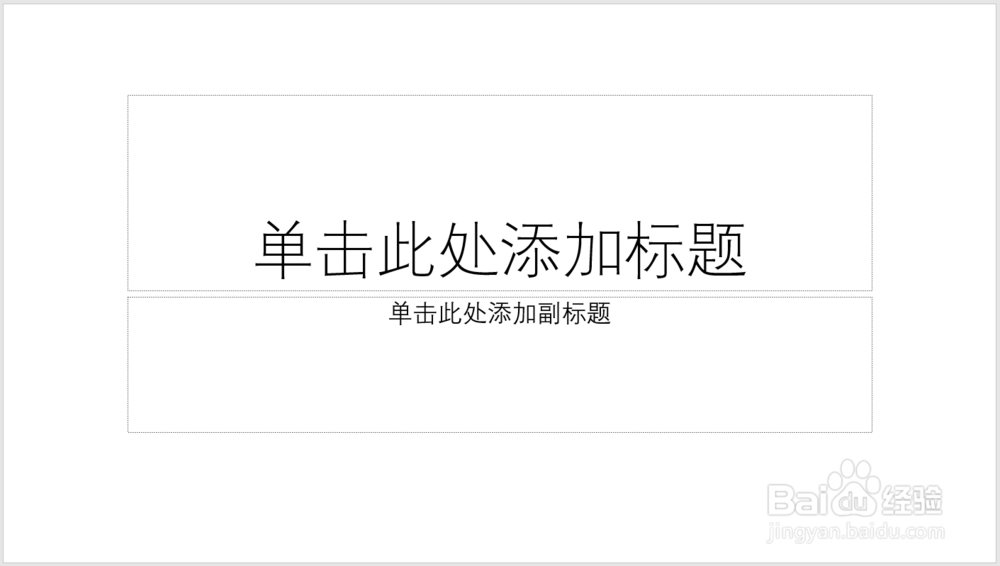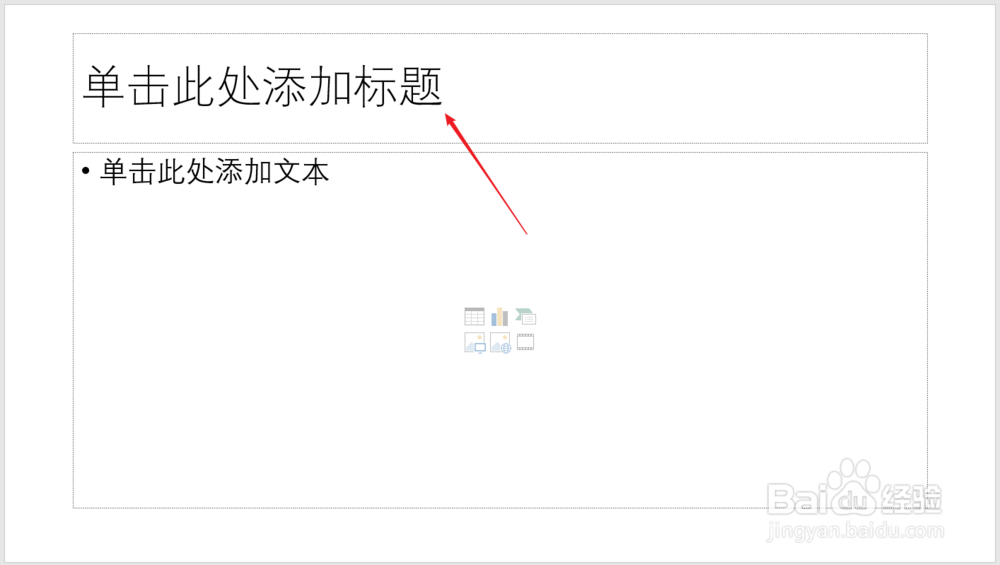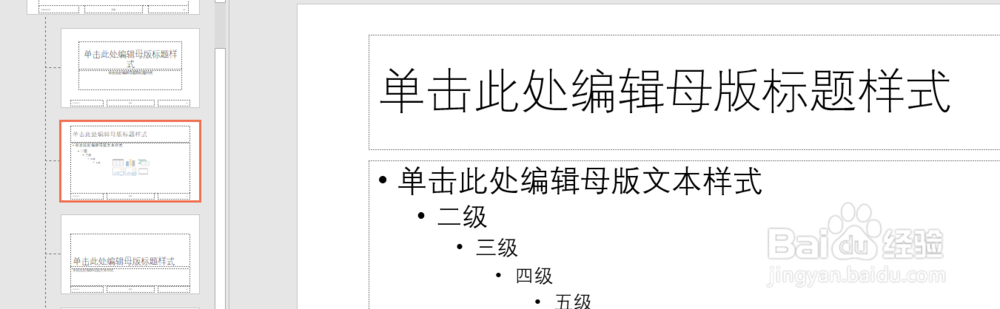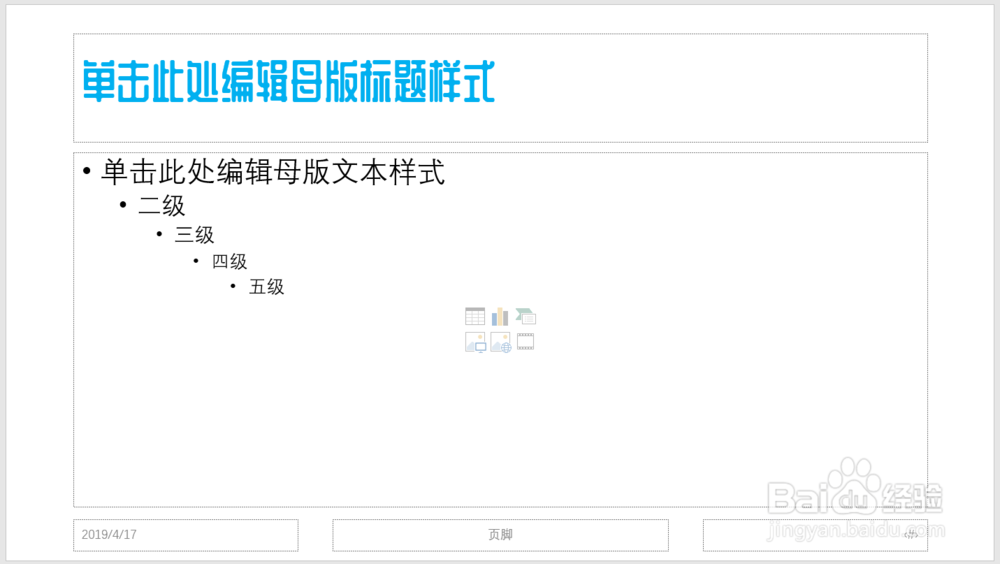怎样修改PPT母版中文本占位符默认的字体和颜色
1、打开PPT,建立空白演示文稿。
2、新建一页空白幻灯片,右键菜单中选择一种主题母版。
3、可以看到,该母版中文本占位符使用的是默认的字体和默认的颜色。
4、接着点击幻灯片母版。
5、进入母版视图后,将自动定位到当前幻灯片应用的母版。
6、选中文本占位符,像设置文本框一样,设置字体、字号和颜色。
7、设置完成后点击关闭母版视图。
8、这样就回到之前的空白幻灯片中,可以看到,占位符的字体和颜色就变化了。
9、直接在文本占位符中输入文字,就得到了相应颜色和字体的文本。
声明:本网站引用、摘录或转载内容仅供网站访问者交流或参考,不代表本站立场,如存在版权或非法内容,请联系站长删除,联系邮箱:site.kefu@qq.com。
阅读量:86
阅读量:82
阅读量:74
阅读量:77
阅读量:44